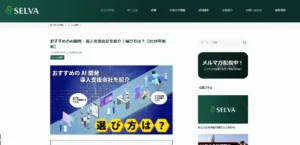【すぐ出来る】Gemini文字起こしの使い方と7つの活用術
この記事でわかること
- Geminiの基本機能と特徴
- 文字起こしの仕組みと精度
- 他のAI文字起こしツールとの比較
- Gemini文字起こしの始め方とプロンプト例
- Gemini文字起こしの多様な活用方法
「会議の議事録作成に時間がかかりすぎる」「取材音声の文字起こしが終わらない」「講義の内容をテキスト化する作業が大変…」こんな悩みを抱えていませんか?
音声データを手作業で文字に起こす作業は、何度も聞き直したり情報が漏れたりと、膨大な時間と労力を要するものです。しかし、Googleの生成AI「Gemini」を活用すれば、これらの悩みを一気に解決できます。
Geminiによる文字起こしは、単なる音声のテキスト化にとどまらず、会議の要点抽出や複数話者の識別、さらには多言語対応まで実現する強力なツールです。正確かつスピーディーな文字起こしにより、あなたの貴重な時間を創造的な活動や本来の業務に振り向けることができるでしょう。
本記事では、Gemini文字起こしの基本的な使い方から、ビジネスや学習、コンテンツ制作など様々な場面で活用できる7つの実践術まで、初心者からプロまで役立つ情報を完全網羅。
この記事を読めば、あなたも今日からGemini文字起こしを使いこなし、生産性を飛躍的に向上させることができます。
目次
Gemini文字起こしとは?基本機能と特徴を解説

Geminiを活用すれば、従来は手間と時間がかかっていた音声の文字起こし作業を素早く正確に行えます。会議の議事録作成やインタビュー内容の書き起こしなど、さまざまなシーンで活用できる便利な機能について詳しく解説します。
Geminiの概要と特徴
Geminiは、Googleが開発した高性能な大規模言語モデル(LLM)です。GoogleのAI技術を結集して開発されたこのモデルは、テキスト生成能力だけでなく、文脈理解力にも優れています。最大200万トークンという大量のデータを処理する能力を持ち、長文の入出力にも対応可能です。
Geminiの大きな特徴は、Google Workspaceとの高度な統合により、Gmail、Google Drive、Docsなどのサービスとシームレスに連携できる点です。これにより、文字起こしした内容をすぐにクラウド上に保存し、チーム内で共有することが容易になります。
基本的な機能は無料で利用できますが、より高度な機能を求める場合は、月額2,900円のGemini Advanced(有料版)へのアップグレードも可能です。
Geminiで文字起こしする仕組みと精度
Geminiの文字起こし機能は、高度な音声認識技術と自然言語処理を組み合わせて実現しています。音声データを入力すると、AIがそれを解析して言語パターンを認識し、テキストデータに変換します。2025年4月現在、Gemini単体では音声ファイルへの直接対応はないため、Google AI Studioを介して文字起こしを行います。
精度については、実測テストによると約9割の高い正確性を示しています。7分程度の音声データでも14〜19秒という短時間で文字起こしが完了するスピードも魅力です。「あの」「えーと」などの不要な言葉も自動的に省略できるため、読みやすいテキストが生成されます。
クリアな音声であれば精度はさらに向上し、複数話者がいる場合でも適切に区別して文字起こしができます。日本語はもちろん、英語など主要言語にも対応しているのが特徴です。
他のAI文字起こしツールとの比較
Geminiを他のAI文字起こしツールと比較すると、いくつかの違いがあります。専門的な文字起こしツールであるNottaと比べると、Nottaは高精度な音声文字起こし、リアルタイム文字起こし、話者分離機能に特化していますが、Geminiはより幅広いAI機能を持っています。
Microsoft Copilotとは機能面で類似していますが、Googleエコシステムとの連携という点でGeminiに優位性があります。CLOVA Noteといった他のツールと比較しても、無料で利用できる点や、Googleサービスとの統合性において優れています。
対応音声形式も、WAV・MP3・AIFF・AAC・OGG Vorbis・FLACなど一般的な形式をカバーしており、さまざまな状況で活用できます。
無料でこれらの機能を利用できる点は、特に個人ユーザーやスタートアップにとって大きなメリットと言えるでしょう。
Gemini文字起こしの始め方とプロンプト例
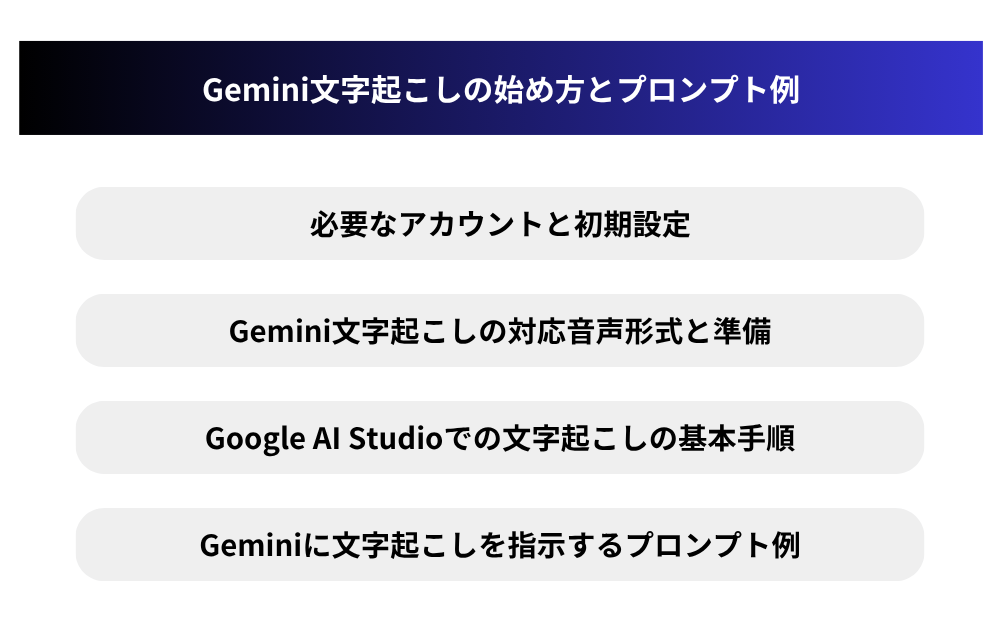
Geminiで文字起こしを始めるための準備から実際の操作手順まで、初心者でもすぐに実践できるよう詳しく解説します。
適切なプロンプトの書き方を知れば、より精度の高い文字起こし結果が得られますので、ぜひ参考にしてください。
必要なアカウントと初期設定
Geminiを使用するには、まずGoogleアカウントが必要です。すでにGmailなどを利用している方は、そのアカウントをそのまま使用できます。
新規作成する場合は、Google公式サイトから無料で作成可能です。
Googleアカウントにログインすれば、Geminiの基本機能は無料で利用できます。ただし、2025年4月現在、Gemini単体では音声ファイルを直接処理することができないため、Google AI Studioというプラットフォームを介して文字起こしを行う必要があります。
Google AI StudioはGoogleが提供するAI開発者向けのウェブツールで、誰でも無料で利用できます。ここで重要な注意点として、アップロードされたデータはGoogle AI Studioの学習に使われる可能性があるため、個人情報や機密情報を含む音声は入力しないようにしましょう。
Gemini文字起こしの対応音声形式と準備
Geminiで文字起こしを行うためには、適切な形式の音声ファイルを準備する必要があります。対応している形式は、WAV・MP3・AIFF・AAC・OGG Vorbis・FLACなどの一般的なオーディオ形式です。
文字起こしの精度を高めるためのポイントは、何よりも音声の品質です。クリアな音声であればあるほど、AIによる認識精度は向上します。録音する際は、周囲の雑音が少ない環境を選び、マイクをなるべく話者に近づけるなどの工夫をすると良いでしょう。
すでに録音済みの音声ファイルを使用する場合は、不要な部分をカットしたり、音量を適切に調整するなどの編集を行うことで、より良い結果が得られます。
また、ファイルサイズが大きすぎると処理に時間がかかったり、途中で止まったりする場合があるため、長時間の録音は適切な長さに分割することをおすすめします。
Google AI Studioでの文字起こしの基本手順
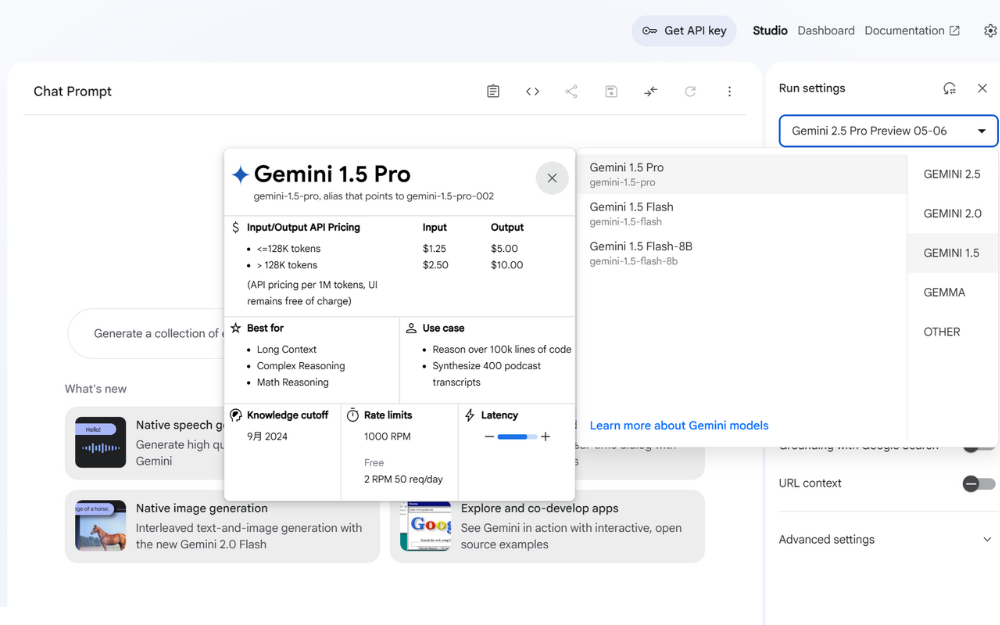
Google AI Studioを使った文字起こしの手順は、以下のステップで行います。
まず、ウェブブラウザでGoogle AI Studioのサイトにアクセスします。Googleアカウントでログインした後、トップページに表示される「Try Gemini」ボタンをクリックします。初回利用時は利用規約への同意が求められますので、内容を確認して同意しましょう。
次に、使用するAIモデルを選択します。文字起こしには「Gemini 1.5 Pro」や「Gemini 1.5 Flash」が適しています。これらのモデルは、テキストだけでなく画像や音声、動画などのマルチモーダル入力に対応しており、特にGemini 1.5 Proは長時間の音声データ処理にも優れています。モデルによって処理速度や精度に若干の違いがありますが、基本的な文字起こしであればどちらを選んでも問題ありません。
モデルを選択した後、画面に表示されるプロンプト入力欄の右側にある「+」ボタンをクリックします。ここから「Upload file」を選択し、文字起こししたい音声ファイルをアップロードします。ファイルサイズによってはアップロードに時間がかかる場合もありますので、少々お待ちください。
ファイルのアップロードが完了したら、次はプロンプトを入力して文字起こしを開始します。音声ファイルが正しく認識されていれば、AIが自動的に処理を行い、結果がテキストとして表示されます。
Geminiに文字起こしを指示するプロンプト例
効果的な文字起こしを行うためには、適切なプロンプト(指示文)でGeminiに指示することが重要です。
以下に、状況別のプロンプト例をいくつか紹介します。
基本的な文字起こしを行いたい場合は、シンプルに「この音声ファイルを文字起こししてください」と指示するだけでOKです。より詳細な指示を出したい場合は、「句読点を適切に付与して文字起こししてください」や「発言者ごとに段落を分けて文字起こししてください」などと具体的に指示すると良いでしょう。
特に効果的なプロンプト例としては以下のようなものがあります
・基本文字起こし:「添付の音声ファイルを日本語で文字起こししてください」
・詳細な指示:「この会議音声を文字起こしし、話者ごとに『話者A:』『話者B:』のように区別してください」
・専門用語対応:「この医療セミナーの録音には『〇〇症候群』『△△療法』などの専門用語が含まれます。正確に文字起こししてください」
・整形指示:「音声を文字起こしし、箇条書きで要点をまとめてください」
文字起こしが途中で止まった場合は、「続きをお願いします」と指示すれば処理を継続できます。また、長時間の音声の場合は、「この音声の最初の10分間を文字起こししてください」のように区切って処理すると効率的です。
音声ファイルの内容や目的に応じて、プロンプトをカスタマイズすることで、より高精度で使いやすい文字起こし結果を得ることができます。
【7つの実践方法】Gemini文字起こしをする
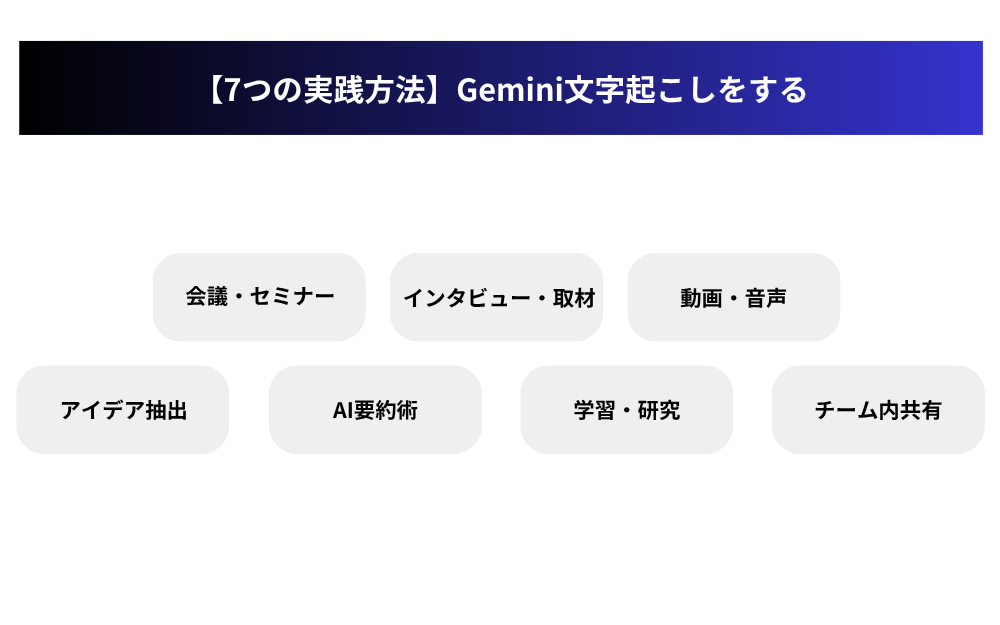
Geminiの文字起こし機能を知ったら、次はさまざまなシーンでの具体的な活用方法を見ていきましょう。ビジネスから学習まで、あらゆる場面で役立つ7つの実践方法を紹介します。これらの方法をとり入れることで、あなたの生産性は大幅に向上するはずです。
会議・セミナーをGeminiで効率的に文字起こしする方法
会議やセミナーでの文字起こしにGeminiを活用すれば、議事録作成の負担から解放されます。
まず会議中は録音に集中することで、従来のようにメモをとりながら聞くという「二重作業」から解放され、議論に積極的に参加できるようになります。
実際の活用手順としては、以下のステップがおすすめです。
・事前準備:録音環境を整え、できるだけクリアな音声を確保する
・会議中:発言者がわかるように適宜メモをとる(「田中さんの発言」など)
・会議後:録音データをGoogle AI Studioにアップロードし文字起こし
・編集作業:不要な部分の削除や誤認識の修正を行う
Geminiの優れた点は、AIによる自動要約機能も活用できることです。議事録の中から重要なポイントやアクションアイテムを自動で抽出してハイライト表示できるため、会議の成果を素早く把握することができます。さらに、Google Workspaceとの統合により、作成した議事録をGoogleドキュメントやDriveで即座に共有できるのも大きなメリットです。
インタビュー・取材をGeminiで文字起こしする効率術
インタビューや取材においても、Geminiの文字起こし機能は大きな力を発揮します。従来、テープ起こしに何時間もかけていた作業が、わずか数分で完了するため、本来のコンテンツ制作に時間を使えるようになります。
インタビュー取材での効率的な活用法としては以下の方法があります。
・取材前:出現しそうな専門用語や固有名詞のリストを準備しておく
・取材中:質の高い録音を心がけ、話者の切り替わりがわかるようにする
・取材後:音声ファイルをGeminiにアップロードし、専門用語リストをプロンプトに含める
・編集作業:インタビュイーのニュアンスを損なわないよう適宜修正する
Geminiは専門用語や固有名詞の認識にも優れているため、医療や法律、技術系の専門的なインタビューでも活躍します。
取材内容を正確にテキスト化し、後から内容を精査できるため、質の高い記事や論文の作成につながります。また、インタビュー中は会話に集中できるため、より深い質問や掘り下げた対話が可能になります。
動画・音声コンテンツをGeminiで文字起こし・翻訳する方法
YouTube動画やポッドキャストなどのコンテンツも、Geminiを使えば簡単にテキスト化できます。
2025年4月現在、Gemini単体では動画ファイルの直接文字起こしはできませんが、音声を抽出することで対応可能です。
動画・音声コンテンツの文字起こし手順は次のとおりです。
・動画から音声を抽出:動画編集ソフトやオンライン変換サービスを利用
・音声ファイルの最適化:ノイズ除去や音量調整を行う
・Geminiでの処理:Google AI Studioに音声ファイルをアップロード
・多言語対応:必要に応じて翻訳指示をプロンプトに含める
テキスト化することで検索性が向上し、特定のトピックやキーワードをすぐに見つけられるようになります。
例えば、1時間のポッドキャストの中から特定の情報だけを探したい場合、全て聴く必要はなくなります。また、Geminiの多言語対応を活かせば、英語やその他の言語のコンテンツも日本語に翻訳しながら文字起こしすることができ、言語の壁を超えた情報収集が可能になります。
音声メモからのアイデア抽出をGeminiで効率化する方法
アイデアが浮かんだとき、タイピングよりも音声で記録する方が手軽で早い場合があります。
移動中や運動中など、キーボードが使えない状況でも音声メモは活用できます。
Geminiを使えば、こうした散らばった音声メモを一元管理し、アイデアを構造化できます。
音声メモからのアイデア抽出を効率化する方法は以下のとおりです。
・記録段階:スマートフォンの録音アプリなどでアイデアを音声メモとして記録
・整理段階:音声ファイルをGeminiにアップロードして文字起こし
・分析段階:キーワード抽出や関連性分析をGeminiに指示する
・活用段階:アイデアの構造化や優先順位付けを行う
例えば「この音声メモからキーワードを抽出し、関連するアイデアごとにグループ化してください」といったプロンプトを使えば、散らばったアイデアを整理できます。また、アイデアの優先順位付けや実行計画の立案もAIに手伝ってもらうことで、思考の整理が促進されます。
これにより、移動中や入浴中など、インスピレーションが湧きやすい時間帯のアイデアも無駄にせず活用できるようになります。
Gemini文字起こしとAI要約を組み合わせた情報整理術
Geminiの文字起こし機能とAI要約機能を組み合わせることで、情報処理の効率が飛躍的に向上します。
長時間の会議や講演を文字起こしすると膨大なテキストデータが生成されますが、これをAIに要約させることで、本当に重要な情報だけを抽出できます。
情報整理のための効果的な手順は次のとおりです。
・音声データの文字起こし:全文を正確にテキスト化
・要約指示:「重要ポイントを3つに要約してください」などのプロンプトで要約
・情報の階層化:主要ポイント、詳細、背景情報などを構造化
・アクションアイテムの抽出:「この会議の決定事項とタスクを箇条書きで抽出してください」
文字起こしと要約を組み合わせることで、1時間の会議内容を数分で把握することが可能になります。
例えば、営業会議の録音をGeminiで文字起こしした後、「各部署の報告内容とアクションアイテムをまとめてください」と指示すれば、簡潔な報告書が自動生成されます。これにより、情報の消化と共有が格段に効率化され、意思決定のスピードも向上します。
Gemini文字起こしを活用した学習・研究の効率化
学習や研究の場面でもGeminiの文字起こし機能は大いに役立ちます。講義や研究セミナーの内容をテキスト化することで、復習や知識の定着が容易になります。また、音声教材をテキスト化することで、視覚的な学習も可能になり、学習効率が向上します。
学習・研究での活用方法には以下のようなものがあります。
・講義録音:授業や講演を録音し、後でGeminiで文字起こし
・重要ポイント抽出:「この講義の重要概念と定義を抽出してください」
・知識の構造化:「この内容を章立てして整理してください」
・質問生成:「この講義内容に基づいて理解度チェックの質問を5つ作成してください」
特に研究者や学生にとっては、講義内容や研究会での議論を正確に記録することで、知識の蓄積と整理が捗ります。
例えば、研究ミーティングでの議論を文字起こしすることで、アイデアの発展過程を追跡することができます。また、インタビュー調査などの質的研究においても、音声データの文字起こしと分析を効率化できるため、研究プロセス全体を加速することができます。
チーム内でのGemini文字起こし共有活用術
Geminiの文字起こし機能は、個人の生産性向上だけでなく、チーム全体の協働作業の効率化にも大きく貢献します。Google Workspaceとの統合を活かせば、文字起こしの結果を即座にチーム内で共有し、共同編集することが可能です。
チーム内での効果的な活用方法としては、以下のようなアプローチがあります。
・会議参加者と不参加者の情報格差解消:会議に参加できなかったメンバーへの情報共有
・知識ベースの構築:重要な会議や講演の内容をテキスト化して社内ナレッジとして蓄積
・トレーニング資料の作成:社内研修の録音を文字起こしして教材化
・プロジェクト記録:ブレインストーミングや意思決定プロセスの記録と共有
・ベストプラクティスの抽出:成功事例の共有と学び
例えば、クライアントとの重要な商談を録音し、文字起こししたものを営業チーム内で共有することで、他のメンバーも成功事例から学ぶことができます。
また、定期的な技術講習会の内容をテキスト化して社内のナレッジベースに追加すれば、新入社員のオンボーディングにも活用できます。
さらに、在宅勤務やハイブリッドワークが普及した現代のビジネス環境では、非同期コミュニケーションの質を高めることが重要です。
Geminiの文字起こし機能を活用することで、時間や場所を選ばず、チームメンバー全員が同じ情報にアクセスできる環境を構築することができます。これにより、チームの一体感を醸成しつつ、メンバー個々人の働き方の自由度も確保することができるのです。
Gemini文字起こし利用時の注意点と上級テクニック

Geminiの文字起こし機能は非常に便利ですが、より効果的に活用するためにはいくつかの注意点や上級テクニックを知っておくことが重要です。
ここでは、文字起こし結果の最適化方法からプライバシー保護、さらに上級者向けのテクニックまで詳しく解説します。
Gemini文字起こし結果の修正と最適化方法
Geminiの文字起こし精度は高いものの、100%完璧ではありません。
効果的な修正と最適化の方法を知ることで、より質の高い文字起こし結果を得ることができます。
まず、文字起こしが完了したら、出力されたテキストに対して以下のような確認と修正を行いましょう。
・誤認識の修正:専門用語や固有名詞は特に誤認識されやすいため重点的にチェック
・句読点の調整:文脈に合わせて適切な位置に句読点を追加または修正
・段落分けの最適化:話者や話題の変わり目で適切に段落を区切る
・「あの」「えーと」などの口癖や不要な言葉の削除
文字起こしが途中で止まってしまった場合は、「続きをお願いします」というシンプルなプロンプトで処理を継続できます。長時間の音声を処理する場合は、10分程度に区切ってアップロードし、それぞれを文字起こししてから結合するという方法が効率的です。
WordやGoogleドキュメントなどのテキストエディタを活用すると、検索置換機能や校正ツールも使えるため、修正作業がスムーズになります。また、修正作業を効率化するには、Gemini自身に「この文章の誤字脱字を修正してください」と指示することも有効です。最終的な文章の品質を高めるためには、丁寧な編集作業を心がけましょう。
Gemini文字起こし利用時のデータプライバシーと安全性
Geminiを使用する際には、データのプライバシーと安全性に関する理解が重要です。特に機密情報や個人情報を含む音声を文字起こしする場合は、以下の点に注意しましょう。
2025年4月現在、Google AI Studioでは、アップロードされたデータがGoogle AI Studioの学習に使われる可能性があります。そのため、個人情報や機密情報を含む音声ファイルは入力しないことが基本です。
データセキュリティに関する重要なポイント
・転送データの暗号化
Geminiで入力した質問や答え(プロンプト)は、データ転送時に暗号化される
・アクセス制限
送ったデータや返信内容は暗号化で保護され、第三者が閲覧できない仕組み
・データ管理
画像やドキュメントなどのデータは「Geminiアプリ アクティビティ」から削除可能
・AIトレーニングポリシー
Googleはユーザーのプロンプトやレスポンスをモデルトレーニングに使用しないことを明示
より高度なプライバシー保護が必要な場合は、音声データから個人を特定する情報を事前に削除するか、社内専用のAIソリューションの導入を検討することも一案です。また、チーム内での共有においても、アクセス権限を適切に設定し、必要に応じて機密情報をマスキングするなどの対策を講じましょう。
Gemini文字起こしを最大限活用するための上級テクニック
Geminiの文字起こし機能を最大限に活用するための上級テクニックを身につければ、さらに効率的で質の高い文字起こしが可能になります。
プロンプトエンジニアリングは文字起こしの精度を大きく左右します。効果的なプロンプト例として以下のようなものがあります
・話者区別:「『発言者A:』『発言者B:』のように話者を区別して文字起こししてください」
・専門用語リスト:「文中には『量子コンピューティング』『量子もつれ』などの専門用語が含まれます」
・フォーマット指定:「議事録形式で、決定事項と宿題を別途箇条書きでまとめてください」
他のツールとの連携も効果的です。例えば、
・音声編集ソフトで前処理を行ってからGeminiに入力する
・文字起こし結果をGoogleドキュメントで共同編集する
・スプレッドシートやデータ分析ツールと組み合わせる
など、ワークフローを構築することで作業効率が飛躍的に向上します。
長時間の音声や複数ファイルを処理する場合は、以下のアプローチが有効です
・分割処理:長い音声を10分程度のセグメントに分割して処理
・バッチ処理:複数の短い音声ファイルをまとめて処理し、結果を統合
・マルチタスク処理:「この英語の音声を日本語に翻訳しながら文字起こししてください」
さらに、文字起こししたデータからインサイトを抽出するテクニックも重要です。例えば「この会議録から重要なアクションアイテムを抽出し、担当者と期限を表形式でまとめてください」といったプロンプトを使えば、単なる文字起こしから一歩進んだ価値ある情報を得ることができます。
これらの上級テクニックを状況に応じて組み合わせることで、Geminiの文字起こし機能を最大限に活用し、業務の効率化と質の向上を同時に実現できるでしょう。
まとめ:Gemini文字起こしを使いこなして生産性を向上させよう
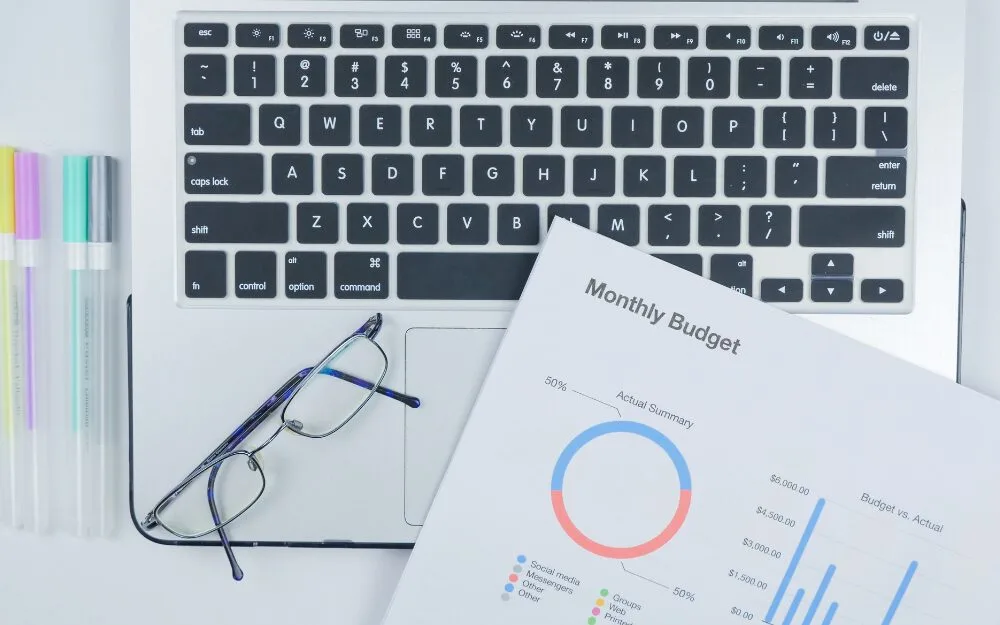
Geminiの文字起こし機能は、約9割という高精度で会議やインタビュー、セミナーなどの音声を効率的にテキスト化できる強力なツールです。
基本機能は無料で利用でき、誰でも手軽に始められます。
本記事で紹介した7つの実践方法を活用すれば、単なる文字起こしにとどまらず、情報整理や知識共有、アイデア抽出まで幅広く対応可能です。プロンプトを工夫することでAIの出力をカスタマイズし、Google Workspaceとの連携で共有・編集も簡単です。
データプライバシーに注意しながらGeminiの文字起こし機能を活用し、時間のかかる作業を自動化することで、本来の創造的な業務に集中できるようになるでしょう。文字起こしの効率化が、あなたの生産性向上につながります。

【生成AI活用でお困りではないですか?】
株式会社アドカルは主に生成AIを活用したマーケティング支援や業務効率化に強みを持った企業です。
貴社のパートナーとして、少数精鋭で担当させていただくので、
「生成AIを業務に活用したい」
「業務効率を改善したい」
「自社の業務に生成AIを取り入れたい」
とお悩みの方は、ぜひ弊社にご相談ください。
貴社のご相談内容に合わせて、最適なご提案をさせていただきます。
サービスの詳細は下記からご確認ください。無料相談も可能です。
この記事でわかることを1問1答で紹介
Q. Gemini文字起こしとは何ですか?
A. GoogleのAIモデルGeminiを使って、会議やインタビューなどの音声を高精度・高速でテキスト化できる機能です。
Q. Geminiの文字起こしはどのように実行しますか?
A. 直接Geminiでは行えず、Google AI Studioを通して音声ファイルをアップロードし、プロンプトで指示する形で行います。
Q. 対応している音声ファイル形式は?
A. WAV、MP3、AIFF、AAC、OGG Vorbis、FLACなどの一般的なフォーマットに対応しています。
Q. Gemini文字起こしの精度はどれくらいですか?
A. 実測で約9割の精度を示し、7分の音声を20秒以内で文字起こしできる高速処理が可能です。
Q. 実際の活用方法はどのようなものがありますか?
A. 会議議事録、取材やインタビューの記録、YouTubeやポッドキャストの書き起こし、音声メモの整理、チーム内共有、学習や研究資料のテキスト化など多岐にわたります。
Q. 文字起こし後はどんな処理が可能ですか?
A. 要点の抽出、話者ごとの分離、要約、翻訳、キーワード分析、アクションアイテム抽出など多様な情報加工が可能です。
Q. セキュリティやプライバシーは大丈夫ですか?
A. 基本的な暗号化とアクセス制限がされていますが、Google AI Studio上のデータが学習に使われる可能性があるため、個人情報や機密情報の扱いには注意が必要です。